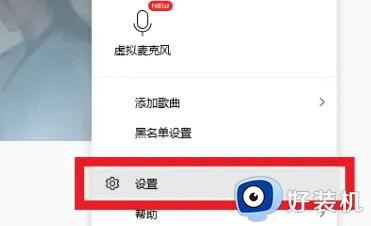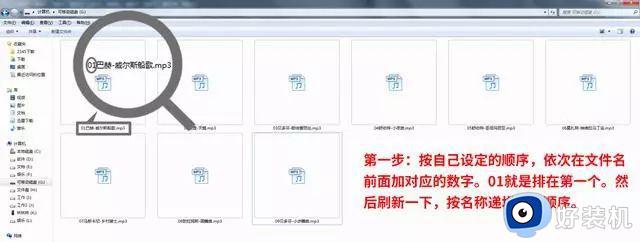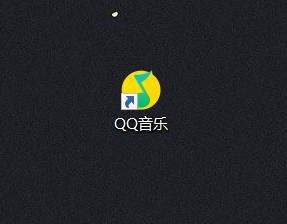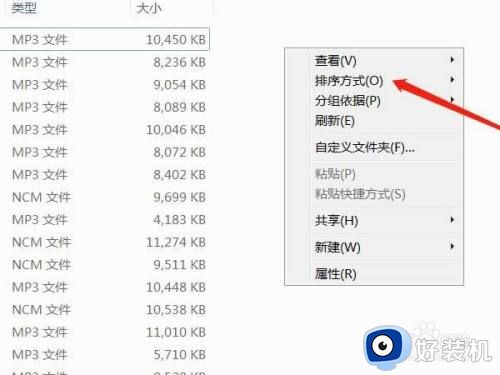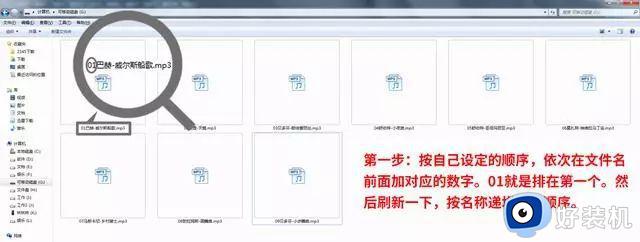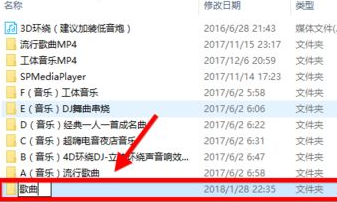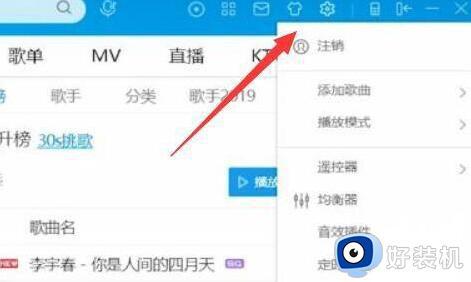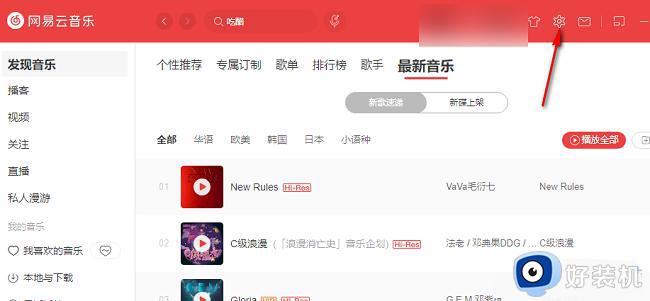电脑怎样下载歌曲到u盘 电脑歌曲怎么下载到u盘
时间:2021-01-09 14:30:00作者:huige
很多用户为了方便随时可以听歌,都喜欢将电脑中的歌曲下载到U盘里面,然后随身携带方便听音乐,可是仍然有一部分用户不知道电脑怎样下载歌曲到u盘,其实方法并不难,我们可以在下载音乐的时候将下载地址改到U盘就行了,现在给大家说说电脑歌曲下载到u盘的详细步骤吧。
具体步骤如下:
1、首先把U盘插在电脑上,随后弹出已插入成功的消息。

2、在电脑上找到一个音乐软件,也可而已进行百度网页直接搜索,小编以QQ音乐为例,来进行音乐的下载。
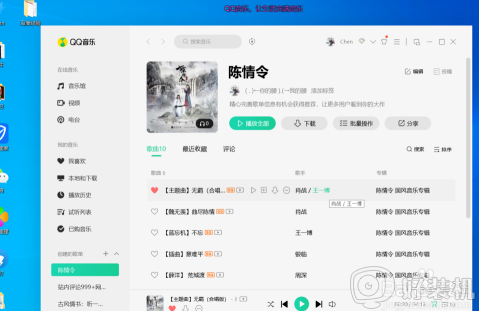
3、接着进入QQ音乐,点击“设置”,进入“设置”页面。
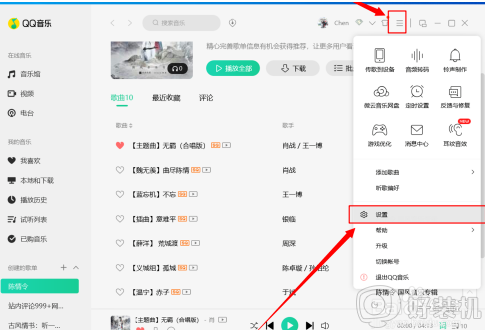
4、在“设置”页面上方栏目中,点击“下载与缓存”。
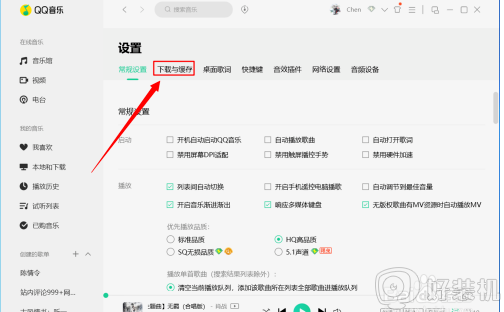
5、然后在“下载与缓存”中找到“下载目录”并点击“更改目录”,将下载的地址改为所插入的U盘。
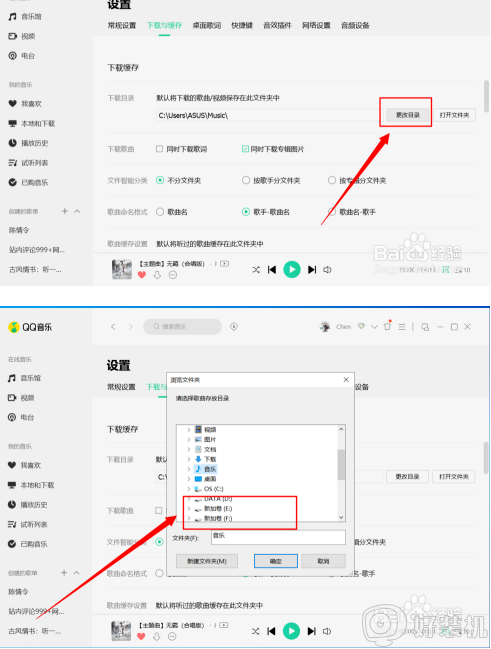
6、接着在要下载的歌曲上进行下载音质的选择,并进行直接下载。
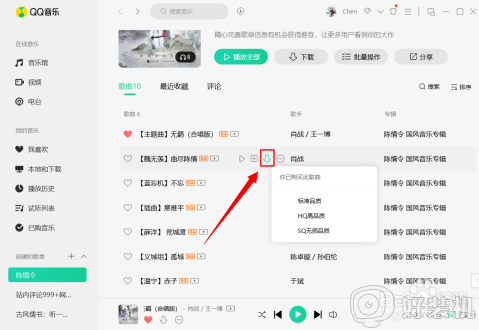
7、最后下载成功后可在目标U盘上找到所下载成功的歌曲。
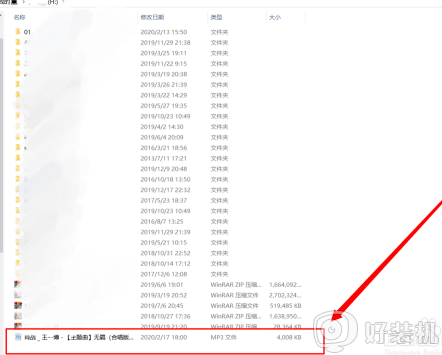
上面给大家介绍的就是电脑怎样下载歌曲到u盘的详细步骤,还不知道怎么操作的用户们可以学习上面的方法来进行操作就可以了。